Pages
Mac 版 Pages 使用手冊

若你在 Mac 上的 Pages 中找不到按鈕或控制項目
你可能混淆了選單列和工具列。選單列位於螢幕的最上方,其左上角具有「蘋果」選單

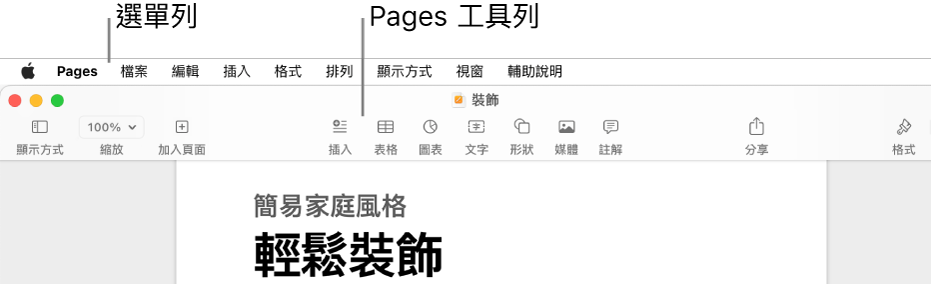
你可能不小心點按 Pages 以外的位置。若你已在桌面或其他開啟的視窗中按一下,螢幕最上方的選單列可能會出現 Finder 或其他 App 的選單。按一下 Pages 文件,並確定選單列的「蘋果」選單

若工具列缺少某個按鈕,可能是你曾藉由移除按鈕的方式來自訂工具列。選擇「顯示方式」>「自訂工具列」(從螢幕最上方的選單列),然後將消失的按鈕拖回到工具列中。
同時,也可能是因為 Pages 視窗過窄,無法顯示所有按鈕。在此情況下,你會在工具列的右側看到向右的雙箭頭。按一下它來查看隱藏的按鈕,或將視窗拉寬,直到你看到所有按鈕。
若編輯文字或物件的控制項目未顯示(如選擇字體或字體大小的選單、更改物件顏色的控制項目),請確定已開啟正確的側邊欄且已選取文字或物件。修改物件或文字框內文字的控制項目與更改內文文字的控制項目有一些不同。
感謝您的寶貴意見。
